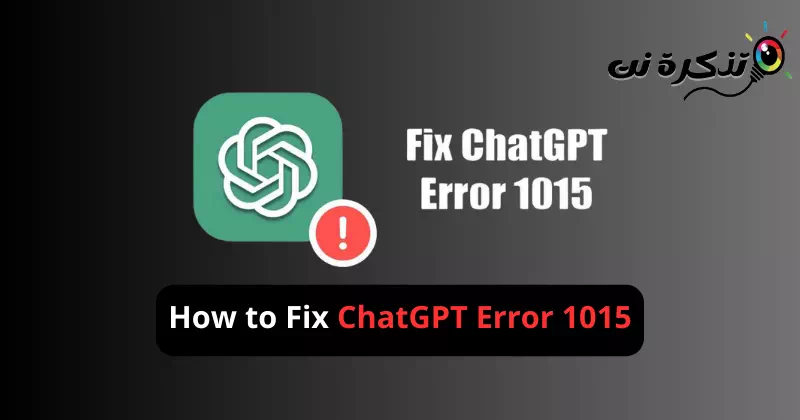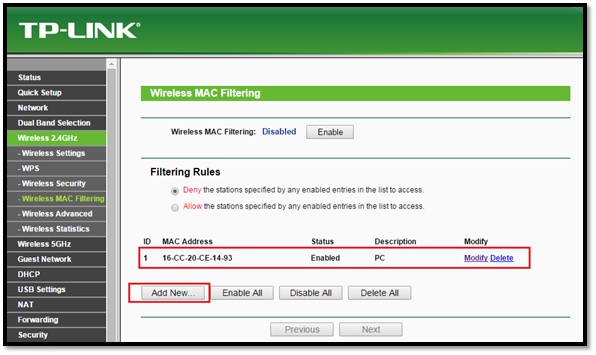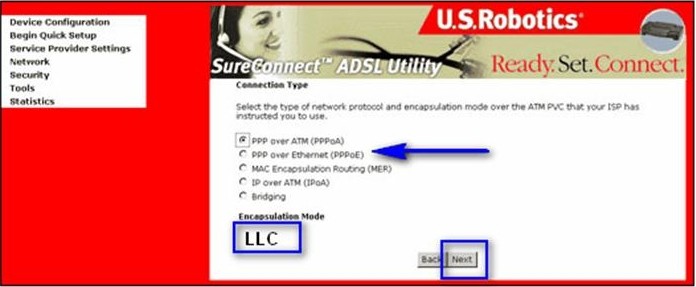날이 갈수록 인공지능의 발전은 가속화되고 있습니다. 모든 것은 OpenAI가 ChatGPT라는 새로운 챗봇을 발표하면서 시작되었습니다. ChatGPT는 많은 기술 회사가 애플리케이션과 웹 서비스에 AI 기능을 적용하도록 강요했습니다.
AI의 세계가 서서히 디지털 세계에 혁명을 일으키고 있는 가운데, 뒤쳐지고 싶지 않다면 ChatGPT를 활용해야 합니다. ChatGPT는 처음 출시되었을 때 몇 주 만에 수백만 명의 사용자를 확보했습니다.
새로운 AI 기반 챗봇에 대한 수요가 너무 높아 OpenAI 서버가 여러 번 충돌했습니다. 그러나 출시 몇 달 후 OpenAI는 ChatGPT Plus로 알려진 ChatGPT 유료 요금제를 도입했습니다. ChatGPT Plus는 사용자에게 실험적 기능에 대한 우선 액세스를 제공하고 응답 시간이 더 빠릅니다.
ChatGPT는 상대적으로 수요가 높기 때문에 때때로 공식 웹사이트에 액세스하는 데 문제가 발생할 수 있습니다. 최근 많은 사용자들이 이것이 무엇을 의미하는지 묻는 메시지를 보냈습니다. ChatGPT 오류 1015 그리고 그것을 제거하는 방법.
ChatGPT 오류 1015란 무엇입니까?
"ChatGPT 오류 1015 속도가 제한되고 있습니다.”은 사용자가 챗봇에 접속할 때 직면하게 되는 오류 화면입니다. 이 화면은 일반적으로 사용자가 ChatGPT 서비스에 액세스하기 위한 최대 가격을 초과할 때 나타납니다.
오류 화면은 또한 웹사이트 소유자(chat.openai.com)가 귀하가 이 웹사이트에 액세스하는 것을 일시적으로 차단했음을 나타냅니다. 이는 AI 기반 챗봇에 대한 액세스가 일시적으로 차단되었음을 의미합니다.
오류 화면이 나타나는 실제 원인은 아직 밝혀지지 않았지만, 사이트에 트래픽이 많거나 점검 중일 때 ChatGPT에 로그인할 수 있는 사용자 수를 제한하는 것으로 알려져 있습니다.
ChatGPT 오류 1015를 수정하는 방법은 무엇입니까?
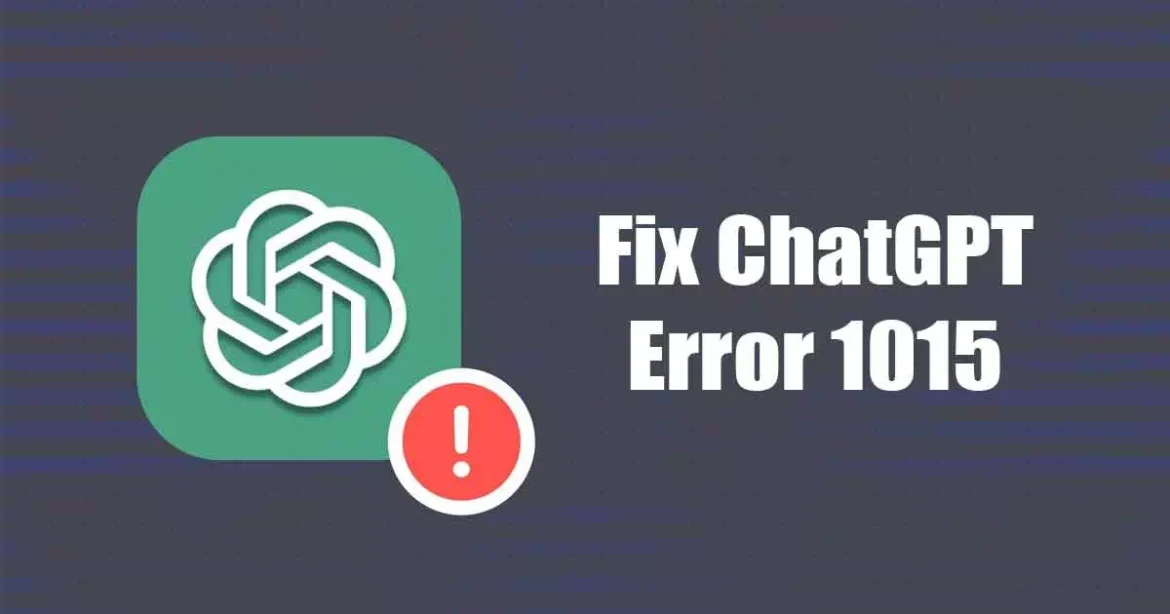
ChatGPT 서비스에 액세스하는 동안 오류 1015가 표시되더라도 걱정하지 마세요! 오류 1015가 항상 사용자 측에 문제가 있음을 의미하는 것은 아닙니다. 대부분의 경우 문제는 서버 측에서 발생했으며 차단은 일시적이었습니다.
그러나 일부 기능은 여전히 사용자 손에 있으며 AI Chatbot에 즉시 액세스할 수 있습니다. 다음 줄에서는 ChatGPT 오류 1015를 수정하는 몇 가지 간단한 단계를 공유했습니다.
1. ChatGPT 웹페이지 새로고침

1015 오류 화면이 나타나면 가장 먼저 해야 할 일은 페이지를 새로 고치는 것입니다.
페이지를 새로 고치면 AI 기반 챗봇에 액세스하지 못하게 할 수 있는 오류와 결함이 배제될 가능성이 높습니다. 버튼을 클릭하세요.새로고침'를 URL 옆에 표시하고 다시 시도하세요.
2. ChatGPT 서버 다운 여부 확인

두 번째로 해야 할 일은 ChatGPT 서버가 제대로 작동하는지 확인하는 것입니다. 사용자에게 화면이 표시됩니다.ChatGPT 오류 1015“사이트가 다운되거나 유지보수 중인 경우.
따라서 결론을 내리기 전에 확인해 보는 것이 좋습니다. OpenAI 서버 상태. ChatGPT 서버 상태가 나타나면 몇 시간 정도 기다려야 합니다.
3. 더 짧은 질문 작성

복잡하거나 긴 질문을 하면 "ChatGPT 오류 1015 속도 제한" 오류 메시지가 나타나는 경우가 많습니다. 또한 너무 빠른 응답을 생성하지 않는지 확인해야 합니다.
따라서 향후 ChatGPT 속도 제한을 피하려면 명확하고 짧은 프롬프트를 입력하는 것이 좋습니다. 주요 질문을 여러 부분으로 나눌 수도 있으며, ChatGPT는 질문에 더 빠르고 오류 없이 답변해 드립니다.
ChatGPT가 후속 질문에 답변할 수 있으므로 이 기능을 유리하게 활용할 수도 있다는 점을 기억하는 것도 중요합니다.
4. 장치가 VPN에 연결되어 있지 않은지 확인하세요

연결을 사용하고 있기 때문에 OpenAI가 일시적으로 ChatGPT에 액세스하지 못하도록 차단했을 수 있습니다. VPN أو 에이전트. VPN 앱을 사용하여 ChatGPT 차단을 해제하는 경우 잠시 끄고 챗봇에 다시 액세스해 보는 것이 가장 좋습니다.
VPN 서버에 연결하면 컴퓨터는 다른 위치에서 OpenAI 서버에 연결을 시도합니다. 귀하의 컴퓨터에 할당된 IP 주소가 OpenAI 서버와 멀리 떨어져 있거나 스팸 메일일 가능성이 있습니다.
따라서 VPN 앱을 잠시 꺼두시고 다시 챗봇 접속을 시도하시는 것을 권장드립니다. VPN이 문제라면 오류 없이 ChatGPT에 접속할 수 있습니다.
5. 로그아웃 및 로그인

OpenAI 포럼의 여러 사용자는 OpenAI 계정에서 로그아웃했다가 다시 로그인하는 것만으로 ChatGPT 1015 오류 제한 오류율 오류를 수정했다고 주장했습니다.
ChatGPT와 관련된 다양한 오류를 해결하는 매우 효과적인 솔루션입니다. 로그아웃하면 문제를 일으키는 모든 오류나 결함이 제거됩니다. ChatGPT에서 로그아웃하고 로그인하는 방법은 다음과 같습니다.
- 웹 브라우저에서 ChatGPT를 엽니다.
- 그런 다음 이름 옆에 있는 세 개의 점을 클릭하고 로그아웃을 선택합니다.
- 로그아웃한 후 다시 로그인하세요.
그게 다야! 이 작업이 완료되면 한동안 ChatGPT를 사용해야 합니다. 여전히 오류 화면이 표시되는지 확인하세요.
6. ChatGPT 지원팀에 문의

아무 것도 작동하지 않고 여전히 "ChatGPT 오류 1015 속도 제한" 오류 화면이 표시되는 경우 OpenAI 지원 팀에 도움을 요청하는 것이 가장 좋습니다.
OpenAI 지원팀에 연락하여 문제 조사를 요청해야 합니다. 그들에게 문제를 설명하고 필요한 모든 세부 정보를 제공하십시오. 수행 방법은 다음과 같습니다.
- 즐겨찾는 브라우저를 열고 OpenAI 도움말 센터 방문.
- 그런 다음 오른쪽 하단에 있는 작은 채팅 아이콘을 클릭합니다.
- 다음에 메시지 보내기를 선택합니다.
- 채팅 창이 열리면 화면의 지시에 따라 OpenAI 지원 담당자에게 연락하세요.
문제가 당사자 측에 있는 경우 며칠 내에 해결될 것입니다. 다음 이메일 주소를 사용하여 OpenAI 지원팀에 문의할 수도 있습니다. [이메일 보호]
7. ChatGPT 대안 사용

ChatGPT는 최고의 무료 AI 챗봇이지만 이것이 유일한 것은 아닙니다. 여전히 동일한 오류 화면이 나타나면 사이트에서 시간을 낭비하는 대신 ChatGPT 대안을 사용해 볼 수 있습니다.
일부 텍스트 기반 AI 챗봇은 ChatGPT만큼 훌륭하고 일부는 더 나은 기능을 제공합니다. 우리는 이미 목록을 공유했습니다 ChatGPT에 대한 최고의 대안. 목록을 검토하고 귀하의 요구에 가장 적합한 챗봇을 선택하십시오.
따라서 이 가이드는 "ChatGPT 오류 1015 속도가 제한되어 있습니다" 오류를 수정하는 방법에 관한 것입니다. 오류는 일반적으로 몇 시간 내에 자체적으로 해결됩니다. 따라서 몇 시간을 기다리면 자동으로 계정 금지가 해제됩니다. ChatGPT의 오류 1015를 해결하는 데 도움이 더 필요한 경우 댓글을 통해 알려주시기 바랍니다.